サーバーインベントリマップの詳細
ホーム画面 > プロジェクト選択 > ダッシューボード > サーバーインベントリマップ
サーバーインベントリマップメニューで選択したサーバーグループの詳細情報を詳細を見る画面で確認できます。 要約表示パネル上段の右上に 詳細を見るボタンをクリックします。 詳細ビュー内のサーバーグループ情報はリアルタイムで更新されます。
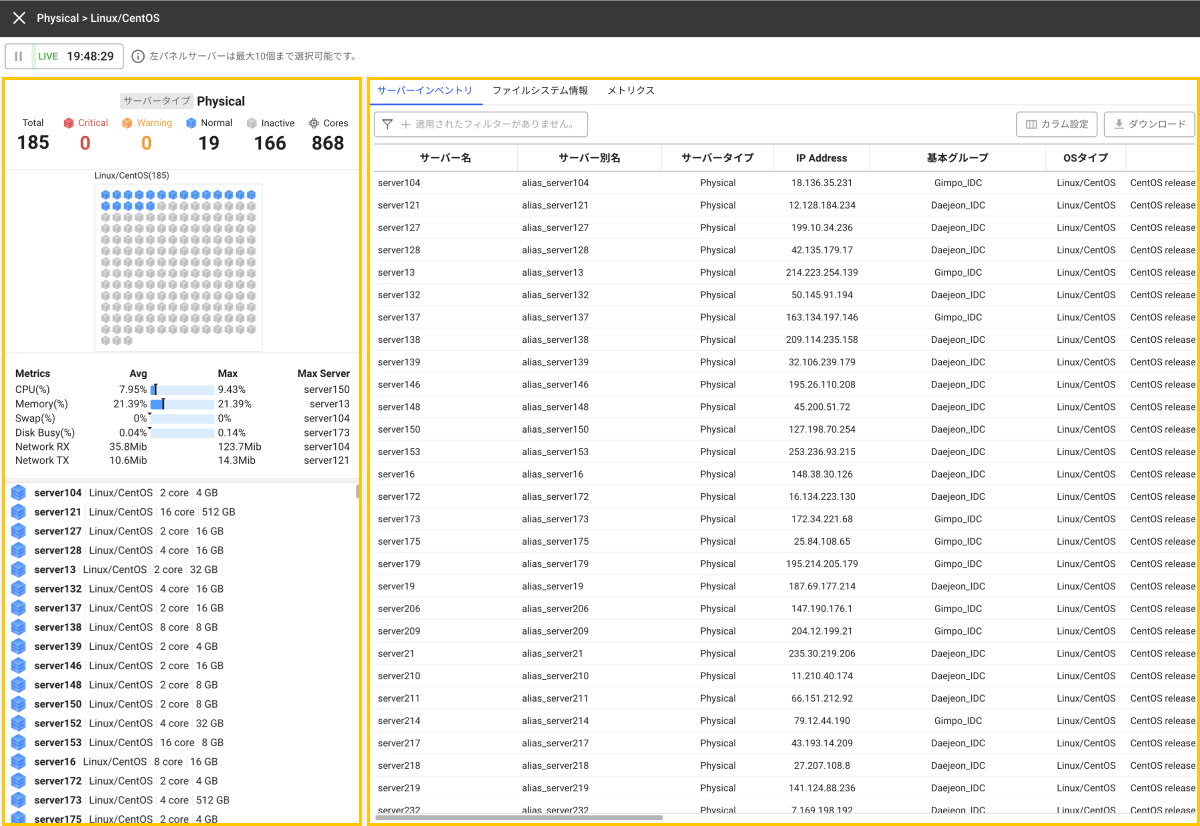
-
上段時間セレクターにより、グループデータの照会時点と更新周期を確認でき、データの更新を中止または再開できます。
-
左の領域でサーバーグループカードとサーバー一覧を確認できます。
-
右側の個別タブ領域でサーバーインベントリ、ファイルシステム情報、メトリクス情報を照会できます。
サーバーグループカードと一覧
選択したサーバーグループの主要な要約情報は、サーバーグループのカードと一覧から確認できます。
-
サーバーグループカード内のチャート領域でサーバーの上にマウスを置くと、選択したサーバーの要約情報をポップオーバー形式で簡単に確認できます。
-
サーバーグループカード内のチャート領域とサーバー一覧から照会したい対象サーバーを特定できます。
-
サーバーは最大10個まで選択でき、対象サーバーの選択時に選択したサーバーの情報を右側の個別タブで確認できます。
サーバーインベントリ
選択したサーバーの詳細構成情報をサーバーインベントリタブで一覧形式で確認できます。 サーバーを選択していない場合、そのサーバーグループ内のすべてのサーバーに対するサーバー構成情報が表示されます。 サーバー インベントリメニューで照会できる情報と構成が同じです。
フィルター
サーバー インベントリメニューで設定したカラム一覧に基づいてサーバーフィルター機能を提供します。
-
フィルタキー:フィルターはサーバー インベントリメニューで提供される基本収集カラムとユーザーが定義したカスタムカラムを基準に設定できます。
-
基本収集カラム:サーバー インベントリで自動収集されたデータ項目であり、サーバータイプ、基本グループ、OSタイプ、OSバージョン、モデル、シリアルカラム項目です。
-
カスタムカラム:ユーザーがプロジェクトごとに追加して管理する項目です。
-
-
フィルター条件:フィルター条件は、一致、不一致、包含、除外などの文字列条件で設定できます。 すべてのフィルターは文字列ベースで適用され、数字型条件(例、
≥,≤)はサポートしていません。
カラム設定
サーバーインベントリマップの詳細を見る内のサーバーインベントリタブのカラム設定の場合は、一覧内のカラムの表示可否と順序を設定できます。 当該表示の有無と手順はサーバー インベントリメニューと個別に設定されます。
カスタムカラムの追加と修正はサーバー インベントリメニューでできます。
CSVダウンロード
上段の ダウンロードボタンをクリックして、収集されたサーバー構成情報をCSVファイル形式でダウンロードできます。
ファイルシステム情報
左側のサーバーグループカードまたは一覧で選択したサーバーのファイルシステム情報をファイルシステム情報タブで一覧形式で照会できます。 サーバーを選択していない場合、そのサーバーグループ内のすべてのサーバーに対するファイルシステム情報が表示されます。
| 区分 | 説明 |
|---|---|
| Mount Point | Mountされたファイルシステムの名前を表示します。 Windows環境では、ドライブパーティションの名前を示します。 |
| Total Space(GB) | ファイルシステムに割り当てられた完全なストレージ容量をGB単位で表示します。 |
| Used Space(GB) | ファイルシステムで現在使用中のストレージ容量をGB単位で表示します。 |
| Used(%) | ファイルシステムの全ストレージ容量に対する使用中のストレージ容量の割合をパーセンテージで表示します。 |
| i-node Used(%) | ファイルシステムに割り当てられたi-nodeのうち、使用中のi-nodeの割合をパーセンテージで表示します。 |
i-node
i-nodeはファイルシステムでファイルとディレクトリに対する情報を保存する空間であり、この使用率が100%になると、Used(%)が100%でなくても、これ以上ファイルを使えません。
フィルター
サーバーフィルター機能を提供します。 フィルターキーはサーバー名とMount Pointを提供します。 フィルター条件は、一致、不一致、包含、除外といった文字列条件で設定できます。
CSVダウンロード
上段の ダウンロードボタンをクリックして、収集されたファイルシステム情報をCSVファイル形式でダウンロードできます。
メトリクス
左側のサーバーグループカードまたは一覧で選択したサーバーの性能メトリクスチャートをメトリックスタブで照会できます。 サーバーを選択しなかった場合、そのサーバーグループ内の上位50台のサーバーに対する性能メトリクスチャートが表示されます。
| 名前 | 説明 | 備考 |
|---|---|---|
| [CPU] User + Sys (%) | 全CPU使用率のうち、ユーザーモード(User)とカーネルモード(Sys)での使用率の合計を表示し、全体のCPUリソースの活用度を示します。 | - |
| [CPU] User (%) | ユーザーモードで実行中のプロセスが占めるCPU比率です。 | - |
| [CPU] Sys (%) | カーネルモードで実行中のプロセスが占めるCPU比率です。 | - |
| [CPU] Wait (%) | CPUがディスクやネットワークのようなI/O作業を待ちながらアイドル状態にある時間の割合です。 | - |
| [System] Runqueue | 実行準備ができているが、まだCPUを割り当てられていないプロセス(またはThread)の数です。 | - |
| [System] Blockqueue | I/O、ページング等のためにキューにあるプロセス(またはThread)数を意味します。 | Windows除外 |
| [System] Forks | 1秒当たりの新しいプロセスを作成するタスク数を表示します。 | Windows除外 |
| [System] Interrupts | 1秒当たりのCPUがハードウェア割り込みを処理した回数を表示します。 | - |
| [System] SystemCall | 1秒当たりのカーネルがシステム呼び出しを処理した回数を表示します。 | Linux除外 |
| [System] ContextSwitch | 1秒当たりのプロセス間の切り替えが発生した回数を表示します。 | - |
| [MEM] Used+Cache(%) | 全メモリのうち、UsedメモリとCachedメモリの合計比率を表示します。 | Windowsは[MEM] Used(%)に表示 |
| [MEM] Used(%) | メモリがユーザープロセスまたはカーネルによって使用されたメモリの使用率を意味し、バッファおよびキャッシュ領域を除いて表示します。 | - |
| [MEM] Cache(%) | 頻繁にアクセスされるファイルやデータを素早く提供するために、キャッシュされたメモリの使用率を表示します。 | Windows除外 |
| [Swap] Used(%) | 現在使用中のSwapの大きさをパーセンテージで表示した値です。 | - |
| [MEM] SwapIn | ディスクのスワップ(ページングスペース)領域からメモリに移動したページ数を表示します。 | - |
| [MEM] SwapOut | メモリでディスクスワップ(ページングスペース)領域に移動したページ数を表示します。 | - |
| [MEM] FilesystemIn | ファイルシステムの読み取り操作に応じて、メモリにロードしたページ数を表示します。 | - |
| [MEM] FilesystemOut | ファイルシステムの書き込み操作に応じて、ディスクに記録したページ数を表示します。 | - |
| [NET] Rx+Tx (bps) | 受信(Rx)と送信(Tx)されるデータの合計をbps単位で表示した値です。 | - |
| [NET] Rx+Tx (pps) | 受信(Rx)と送信(Tx)されるパケットの合計を1秒当たりのパケット(pps)単位で表示した値です。 | - |
| [Disk] Read + Write (bytes) | ディスクの読み込みと書き込みデータの合計をバイト単位で表示します。 | - |
| [Disk] Read + Write (IOPS) | ディスク読み込みと書き込み操作の回数をIOPS(Input/Output Operations Per Second)単位で表示します。 | - |
| [Process] TotalCount | 現在のプロセス全体数を表示します。 | - |
| [Thread] TotalCount | 現在の全体スレッド数を表示します。 | - |
| [Defunct] TotalCount | 現在defunctプロセスの数を表示します。 | - |